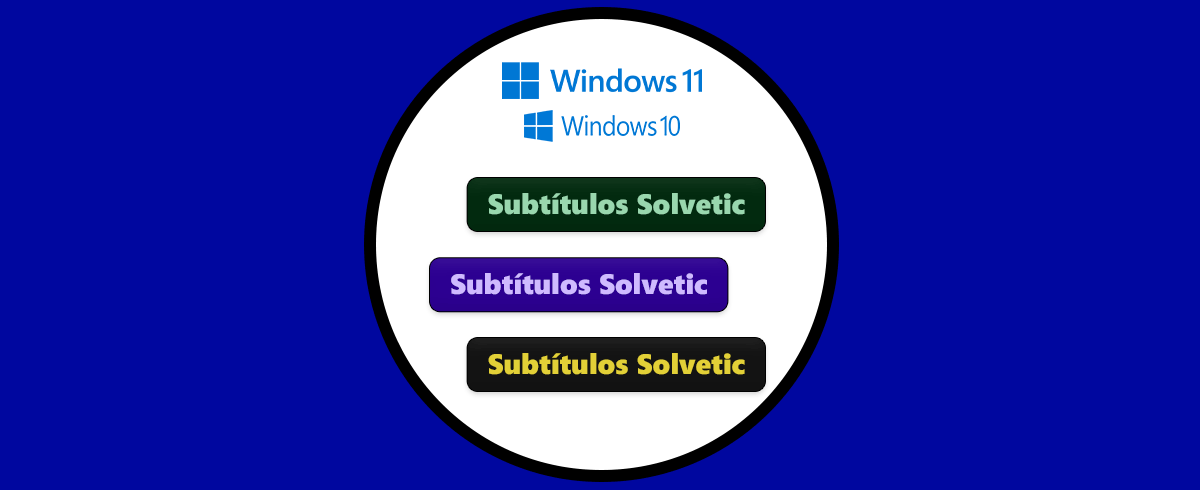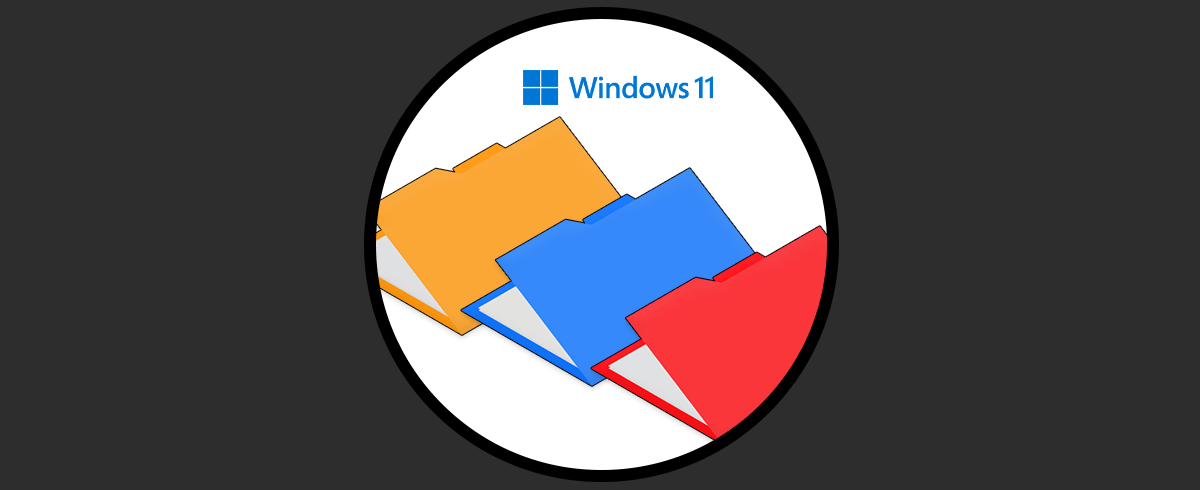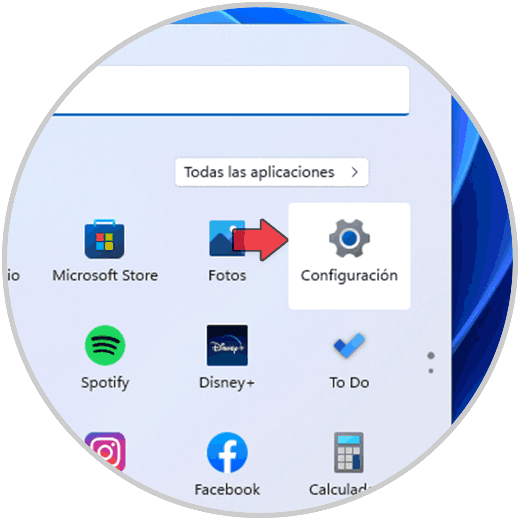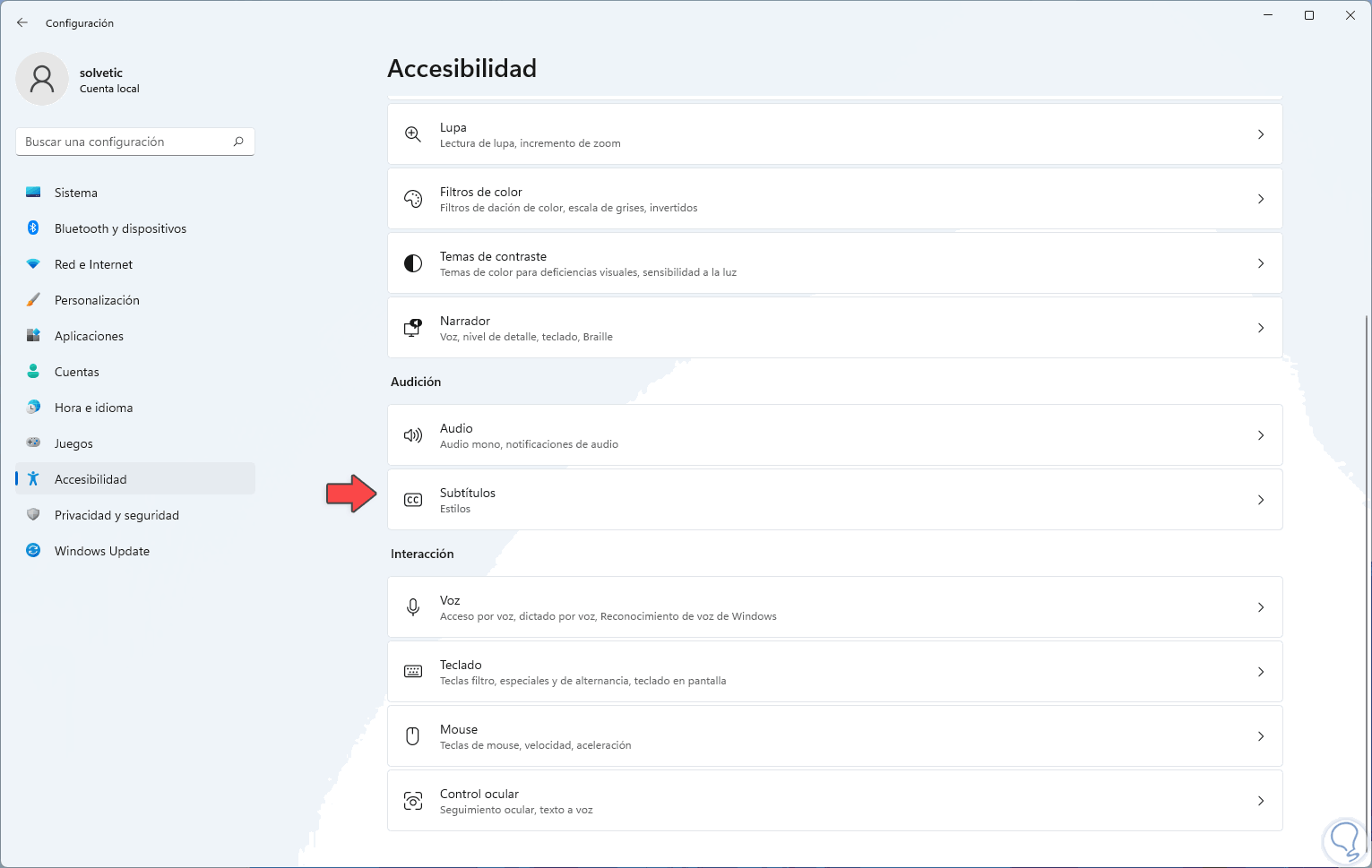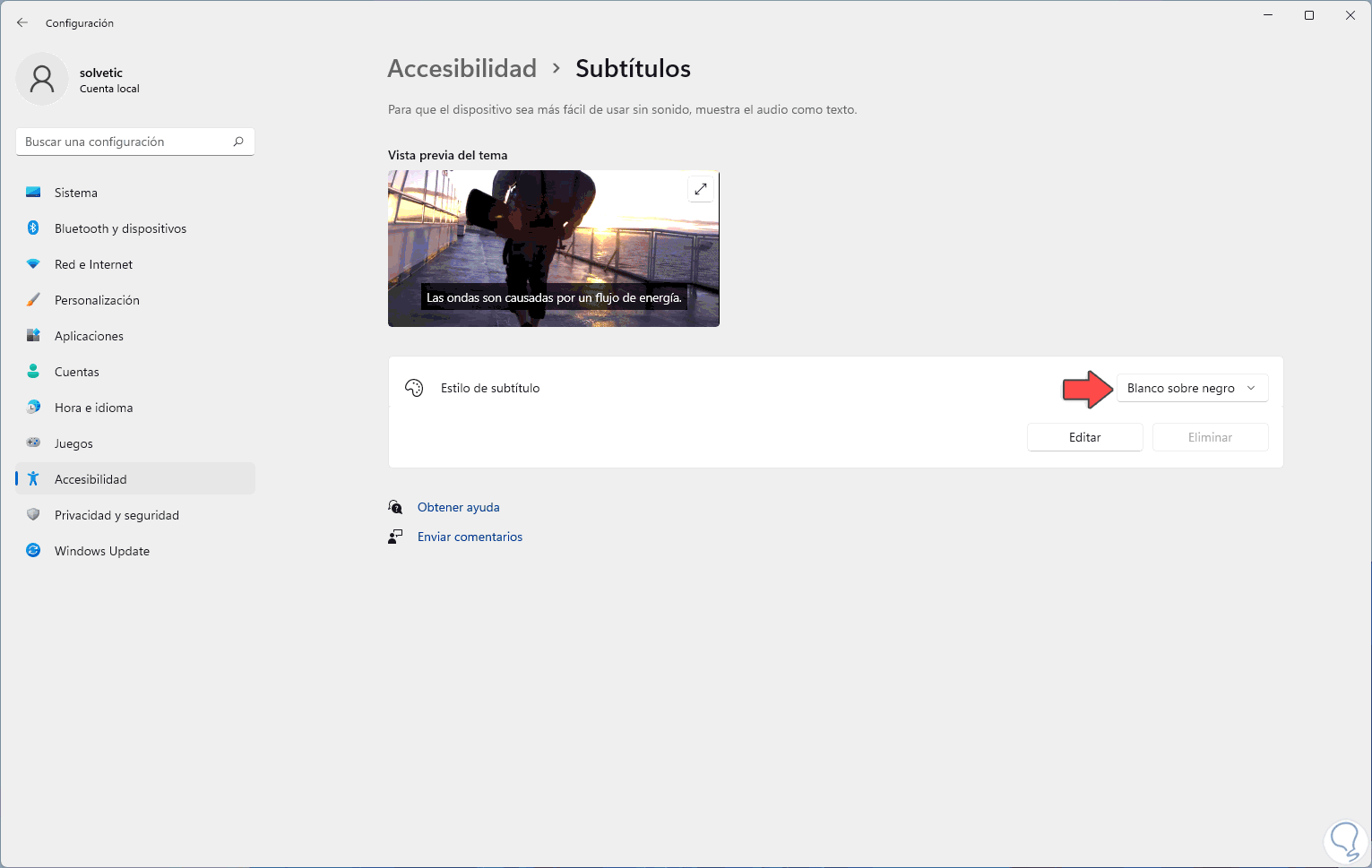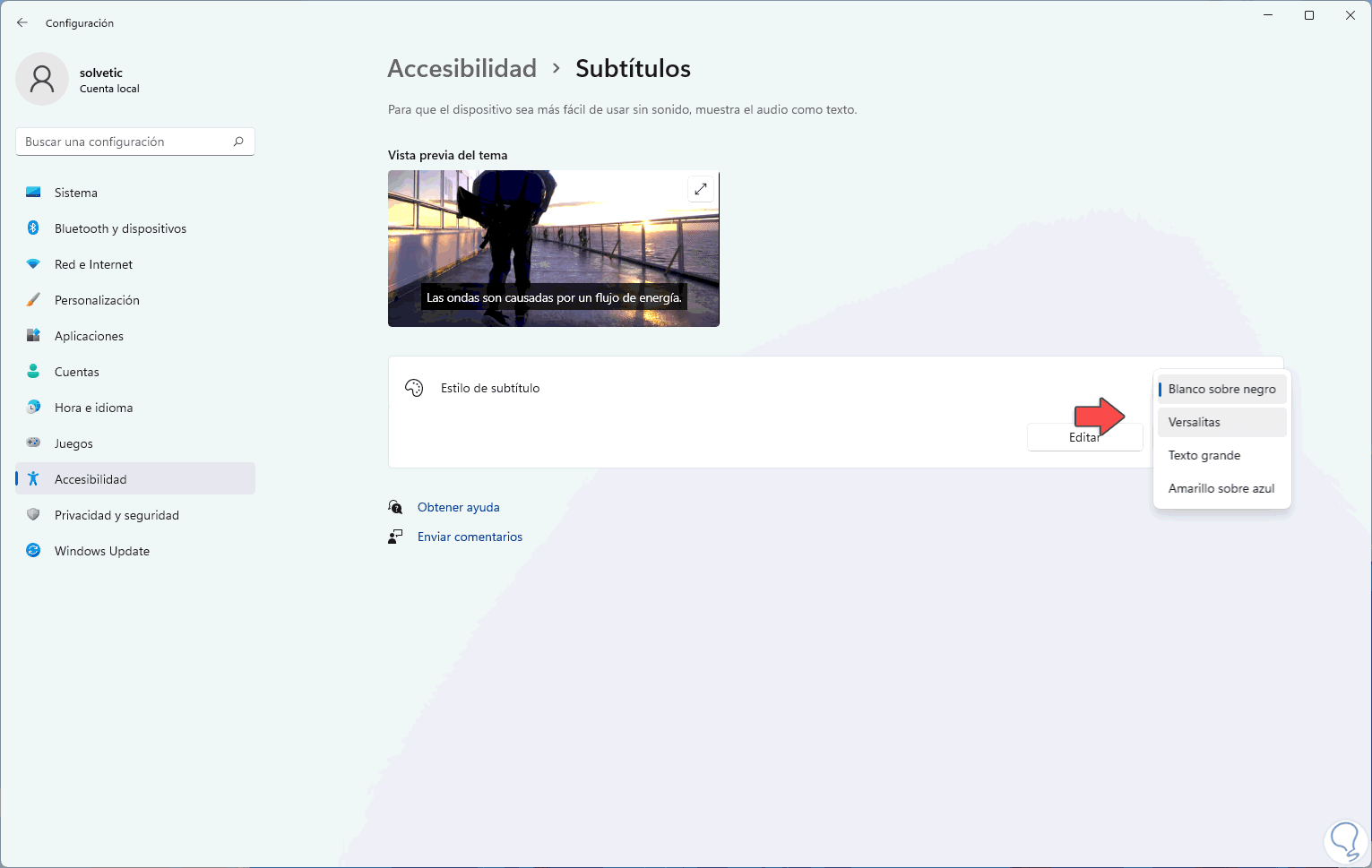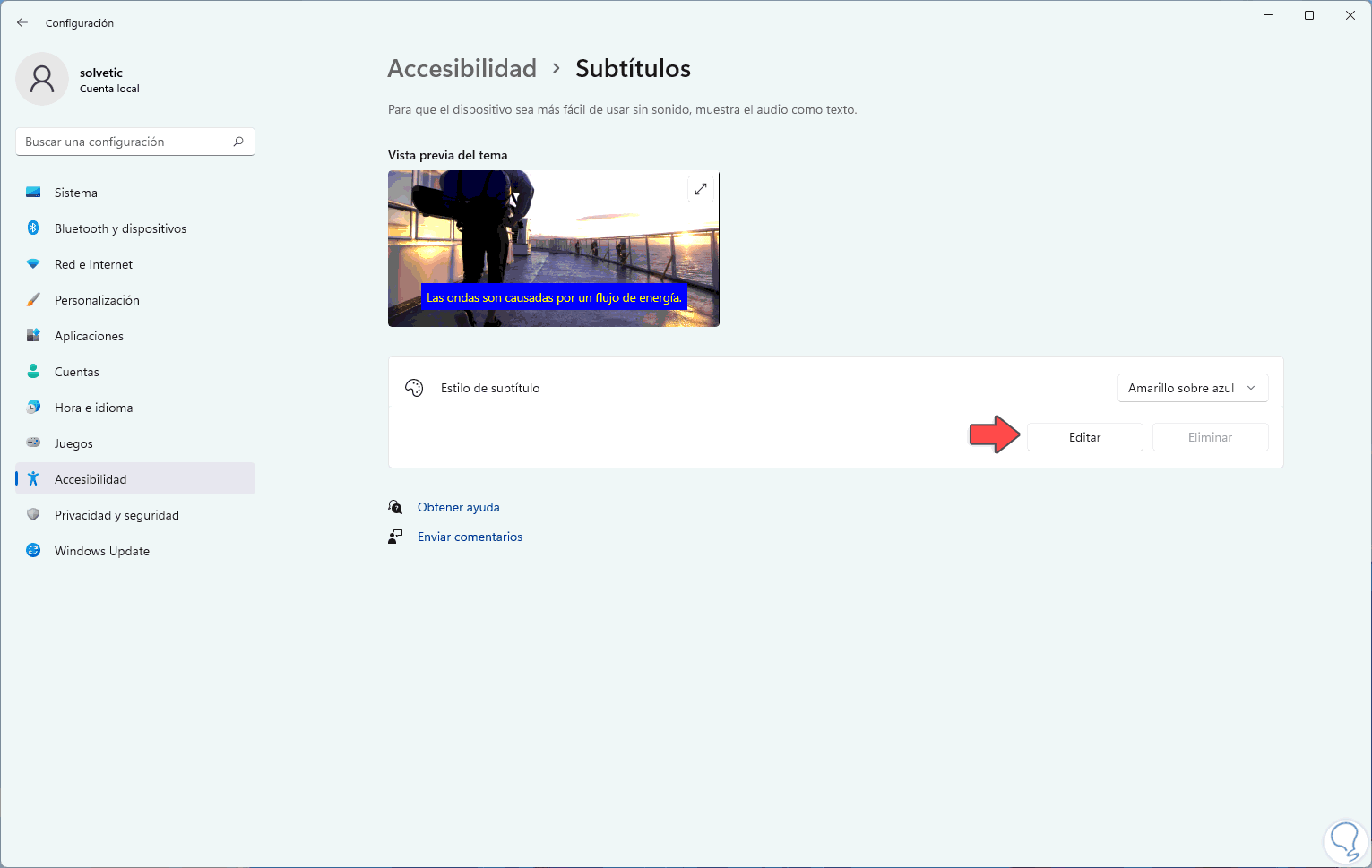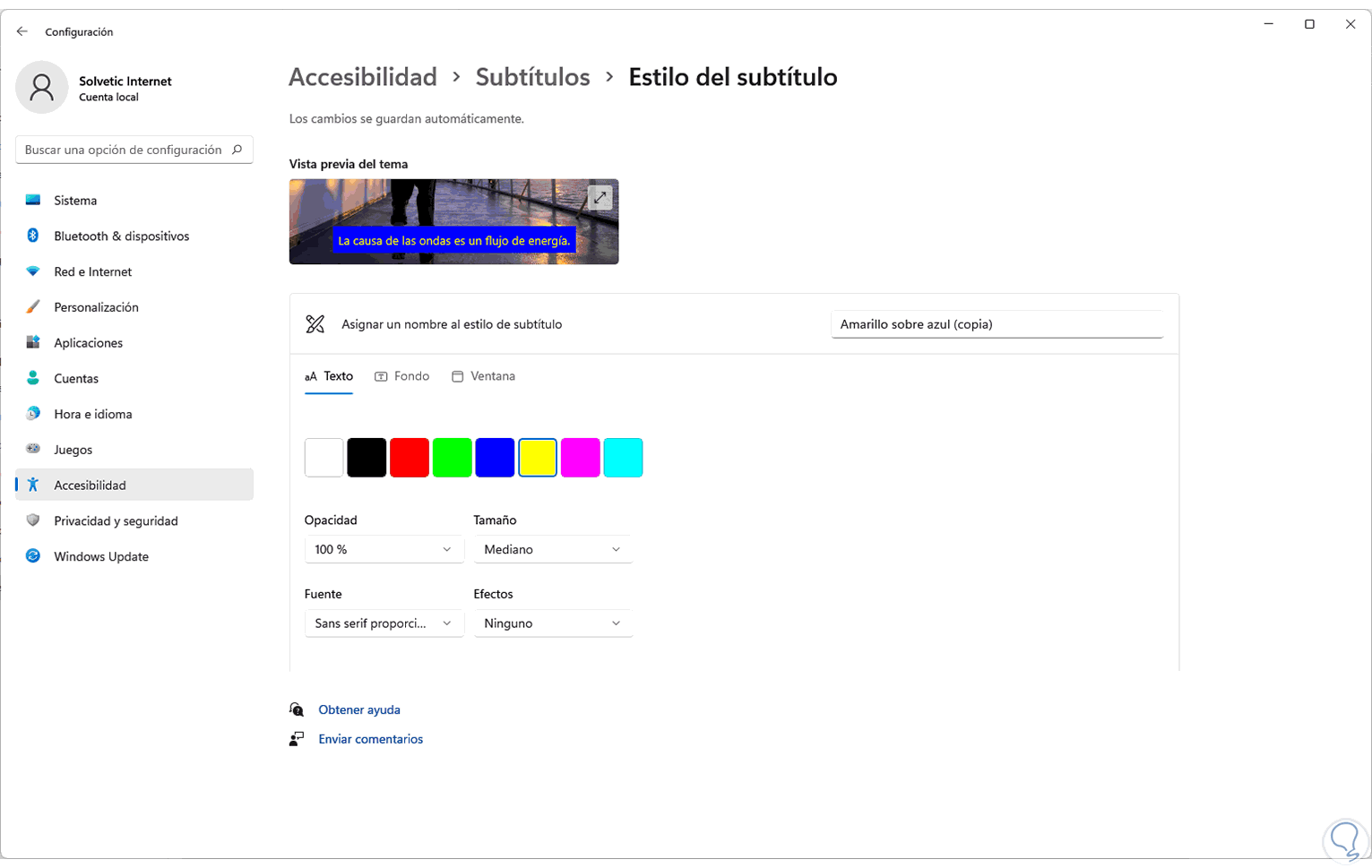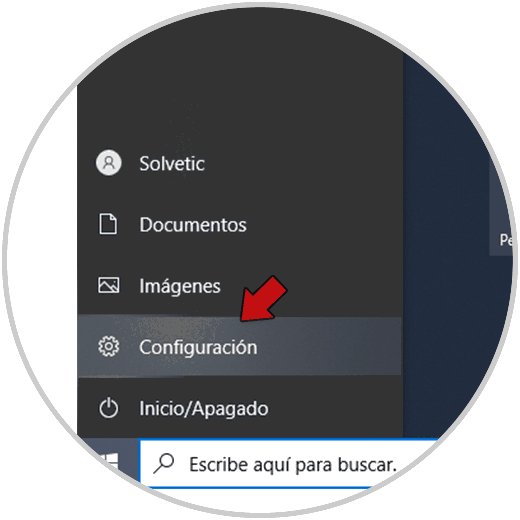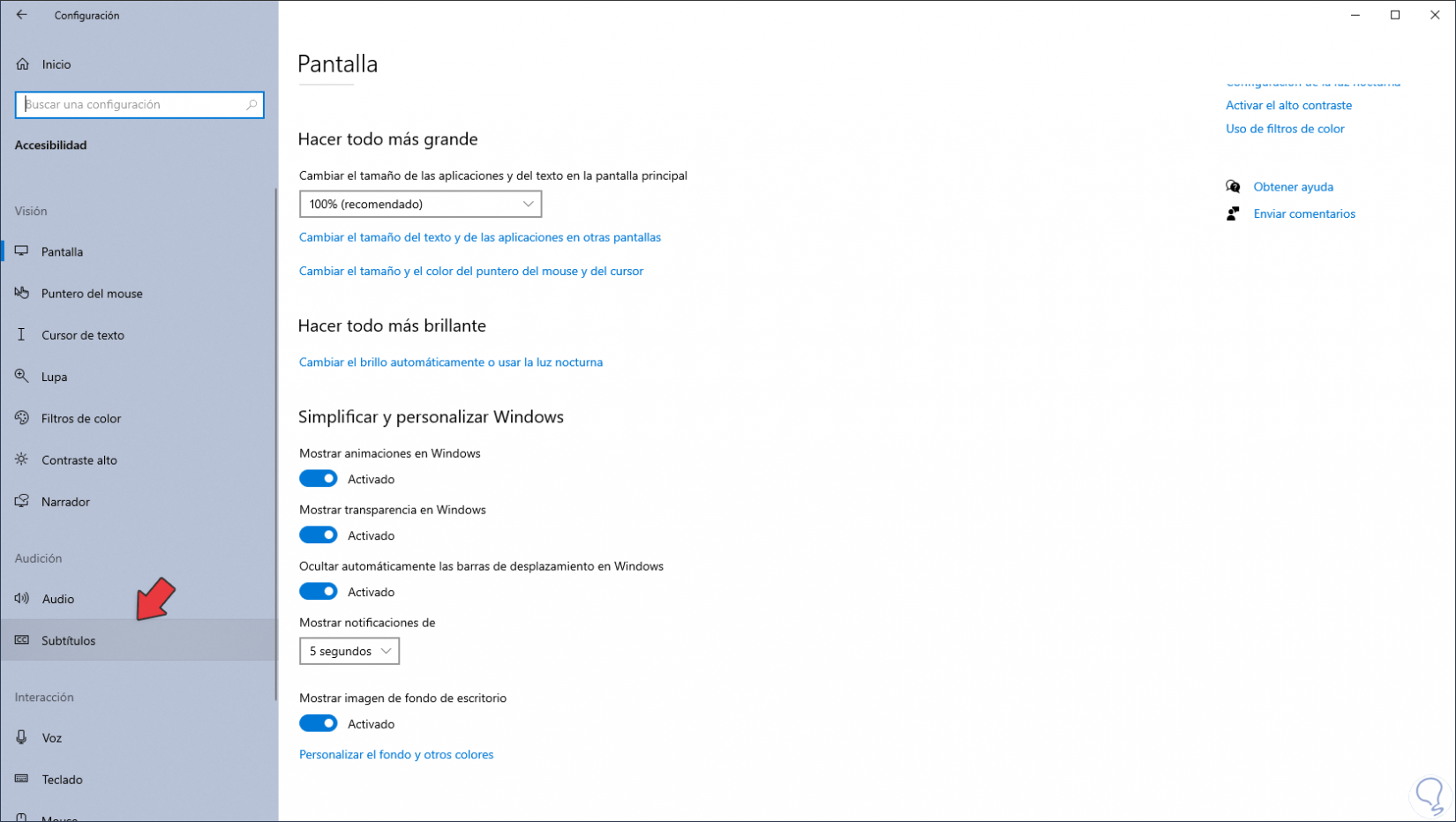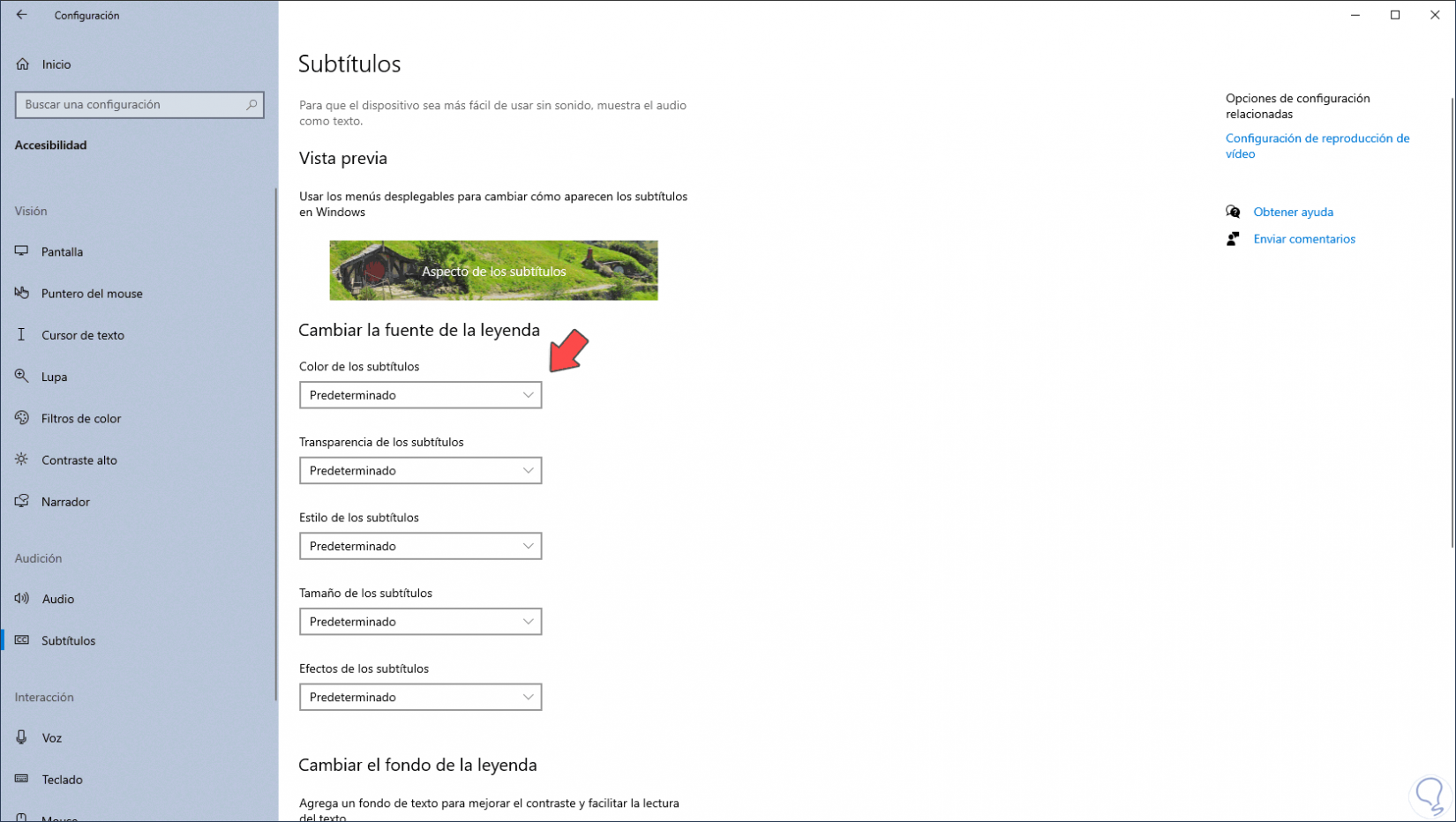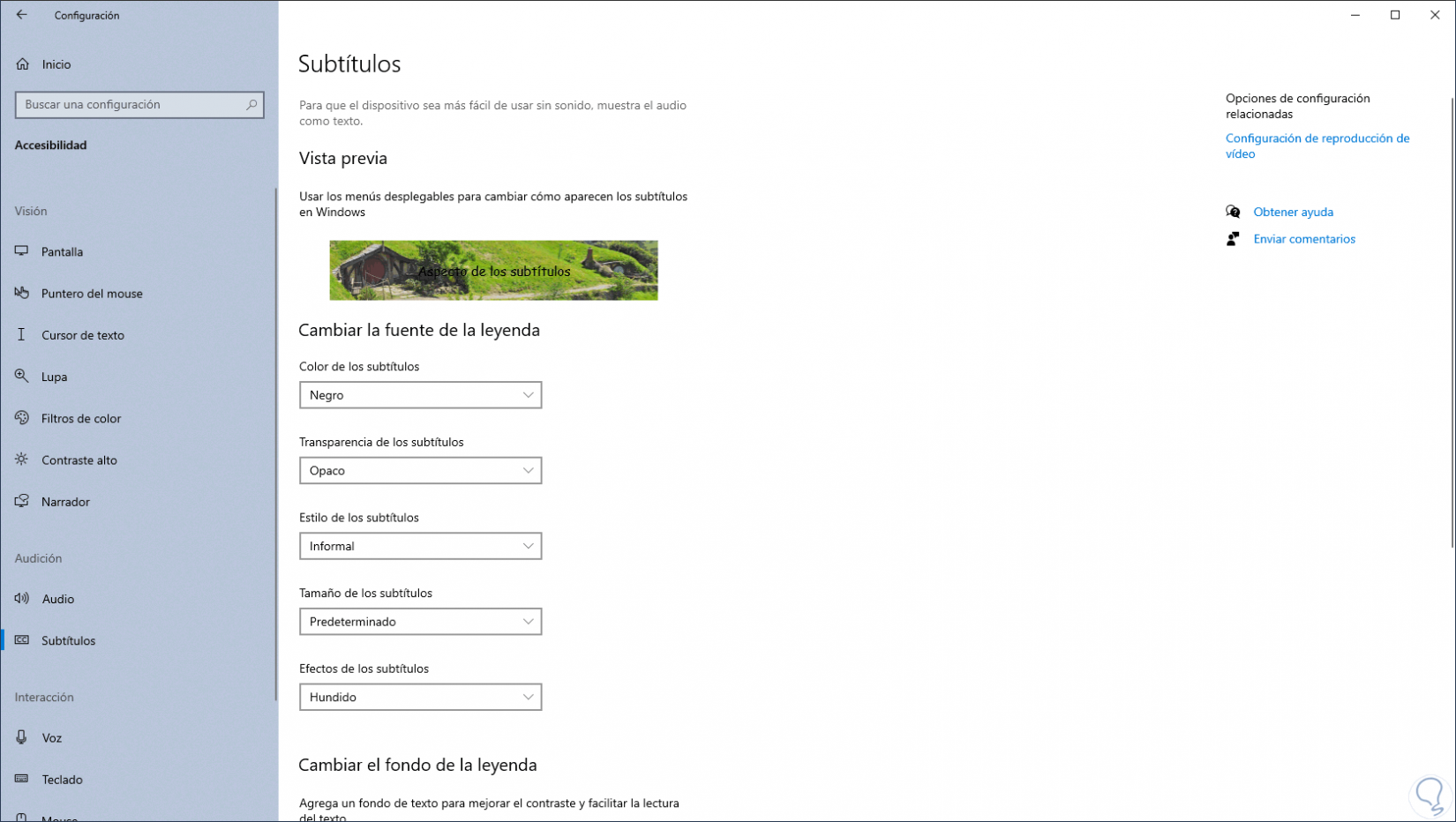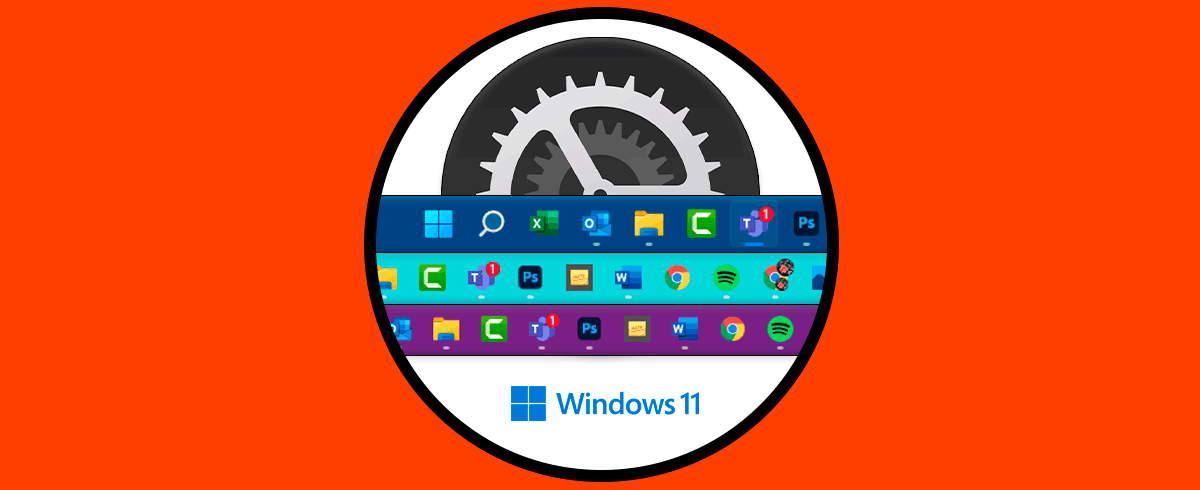No todos los usuarios tenemos las mismas necesidades usamos nuestros equipos. por eso es importante que los diferentes sistemas operativos con opciones de personalización que permita ajustar la experiencia del usuario a sus propias necesidades. esto es algo que podremos ver en los subtítulos podrán ayudarnos a ver contenido por motivos normalmente de accesibilidad.
Dentro de las diferentes opciones de accesibilidad que integran Windows 11 unas son más destacadas que otras pero la finalidad es la misma, permitir que el usuario cuente con herramientas y ayudas para que su trabajo sea lo más simple posible, una de estas ayudas es el subtítulo el cual no es más que mostrar en pantalla lo que se está reproduciendo en el sistema, esta utilidad tiene un valor por defecto y Solvetic explicará como cambiar el color del subtitulo tanto en Windows 10 como en Windows 11.
1. Cambiar Color Subtítulos Windows 11
Para lograr esto en Windows 11, vamos a “Inicio – Configuración”:
Vamos a la sección “Accesibilidad”. Damos clic en "Subtítulos"
Vamos a ver los valores por defecto de los subtítulos. Vemos el apartado de estilos:
Desde "Estilo de subtítulo" seleccionamos la opción deseada a usar. Al dar clic sobre alguna de estas veremos el cambio en la vista previa:
Damos clic en "Editar" para configurar el color y esquema deseado:
Al dar clic sobre algún color podemos establecerlo para el texto del subtitulo, en las pestañas Fondo y Ventana podemos realizar los ajustes de esas secciones.
2. Cambiar Color Subtítulos Windows 10
Para el caso de Windows 10, abrimos Configuración desde Inicio:
Vamos a "Accesibilidad" para ver lo siguiente. Damos clic en "Subtítulos"
Vamos a ver las diversas opciones a usar:
En “Color de los subtítulos” es posible definir cuál será el color a usar. En las demás opciones podemos realizar los ajustes que consideremos necesarios.
Con estos pasos hemos cambiado el color de los subtítulos en Windows 10 y Windows 11.